win10隐藏用户安装在哪|win10隐藏用户怎么开启
时间:2017-01-01作者:ujiaoshou
win10隐藏用户安装在哪?简单一点说,就是各取所需,互不相关!此功能就是为了计算机上的不同用户各自互不相干的使用各自的应用程序。不同用户登录计算机后,看不到另外的用户安装的程序。计算机添加不同账户,不同账户看不到其他帐户安装的应用程序,具体设置方法如下。
win10隐藏用户怎么开启:
第一步、Win+R组合键激活运行,输入gpedit.msc后按回车键确认
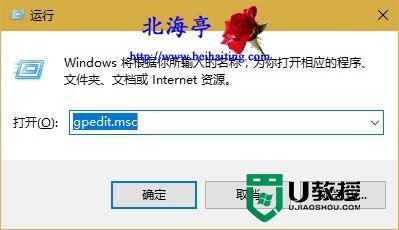
第二步、在组策略编辑器窗口,依次展开并定位至计算机配置->管理模块->Windows组件->Windows Installer,然后在右侧窗口,找到并双击“禁止用户安装”
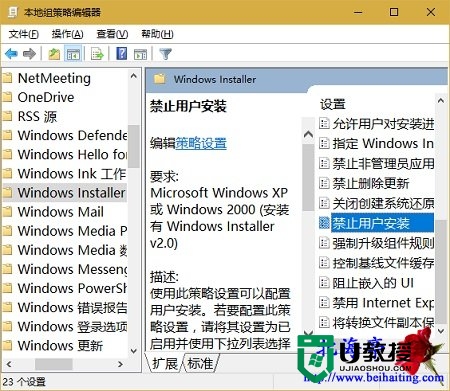
第三步、在禁止用户安装对话框,先点选“已启用”,然后将下面的“用户安装行为”设置成“隐藏用户安装”,然后点击底部“确定”

第四步、重启计算机是设置生效。
以上就是【win10隐藏用户安装在哪】的全部介绍,可以将此教程分享给身边有需要的用户。如果遇上难以修复的系统问题,需要自己重装系统的话,可以借助u教授u盘启动盘制作工具,帮大家完成一键u盘安装系统。





